局域网共享文件设置密码访问 局域网共享文件访问密码设置方法
时间:2023-12-30 来源:互联网 浏览量:
在局域网中共享文件是一项非常方便的功能,它使得我们能够在家庭或办公环境中轻松共享文件和资源,有时我们可能希望限制对这些共享文件的访问,以保护文件的安全性和隐私。为了实现这一目的,设置一个密码访问局域网共享文件是一个有效的方法。通过设置密码,只有知道密码的人才能够访问共享文件,这样可以有效地防止未经授权的访问。要设置密码访问局域网共享文件,有一些简单的步骤和方法可以帮助我们实现这个目标。下面将介绍一些常用的设置方法,帮助您保护局域网共享文件的安全。
方法如下:
1.首先,我们对于共享文件设置访问密码,可以按以下操作进行:首先进入电脑桌面,右键单击“我的电脑”--选择“管理”选项
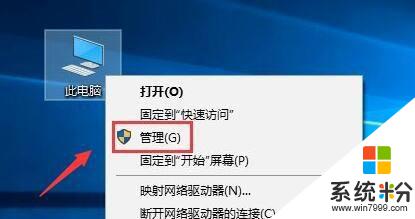
2.如图所示,从打开的“管理”界面中,依次展开--“本地用户和组”--“用户”,接着在用户界面空白处单击鼠标右键--新建一个我们用来设置账户和密码的“新用户”,并输入相应的信息。
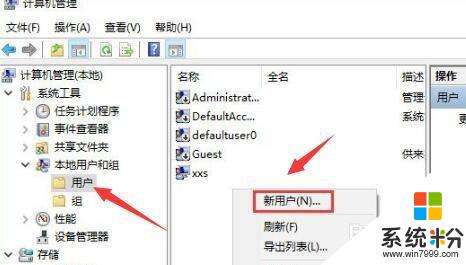
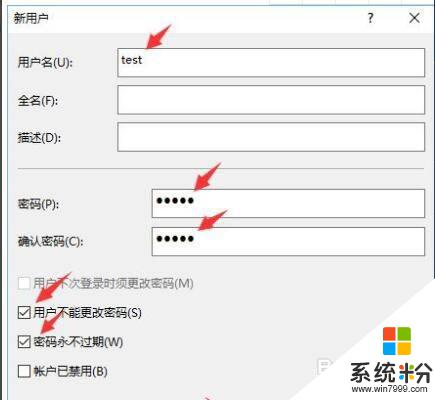
3.在此当我们完成用户创建操作后,就可以设置共享文件,并为其分配相应的访问账户信息了。如图所示进行操作:
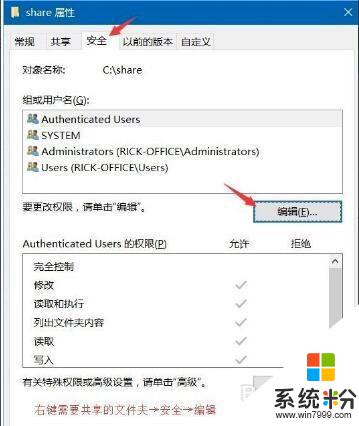
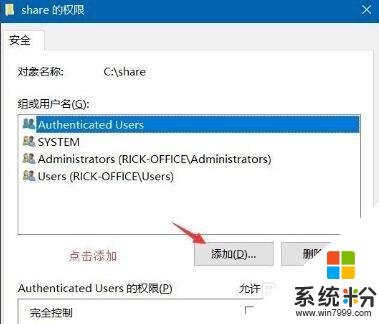
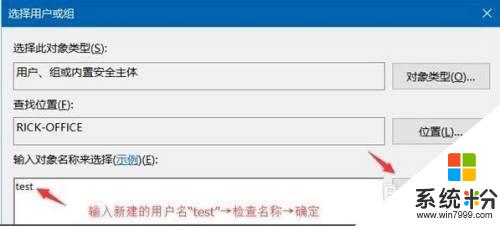
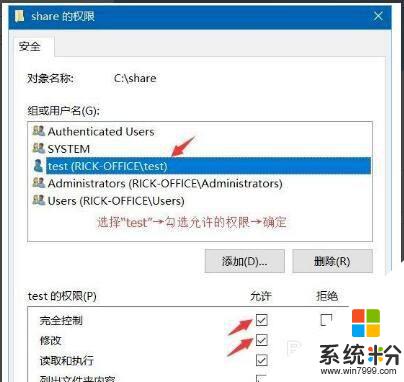
4.此时,找到需要共享的文件夹。单击鼠标右键--“共享”--“高级共享”界面,如图所示:勾选“共享此文件夹”然后点击“权限”按钮,点击“添加”,下一步点击“高级”按钮,右侧点击“立即查找”--下方就会出现我们刚才建立的新用户名。
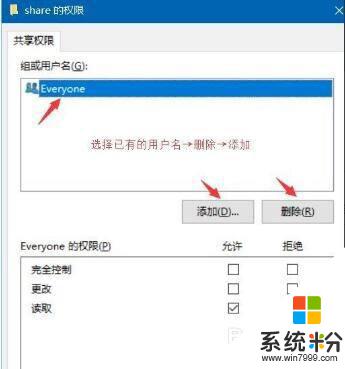
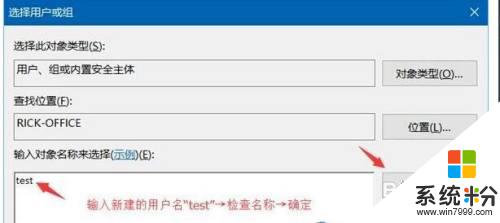
5.同时,针对共享文件访问权限设置完成后,别人就可以通过此账户用户名和密码访问你的共享文件夹了。如图所示,只有输入了正确的访问密码才能正常访问。
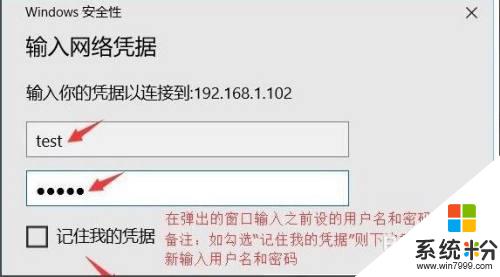
6.另一种有效的针对共享文件进行管理的方法,就是可以实现电脑共享文件的管理功能外。我们还可以借助专门用于对局域网共享文件进行管理的工具来实现,如图所示,通过百度搜索下载大势至局域网共享文件管理系统进行安装,在其解压目录中,双击安装“SharedFileMonitor_V14.0.exe”程序完成服务端的部署。
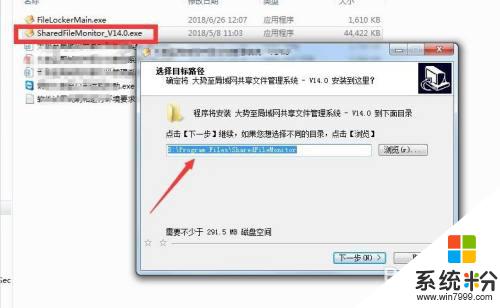
7.接下来,我们从打开的程序主界面中,我们首先从“共享文件列表”中选中相应的共享文件,然后在“用户列表”中指定特定的用户,最后就可以在“访问权限”中为用户就访问共享文件进行权限设置了。
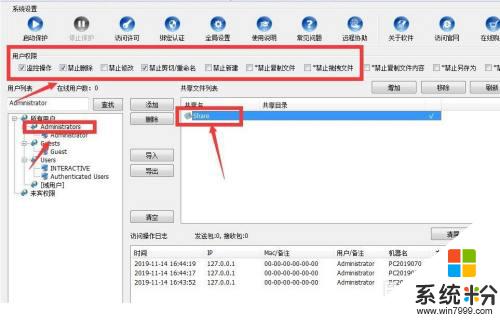
8.同时我们针对局域网中的员工,如果想对共享文件进行访问操作,则首先需要在客户端运行“FileLockerMain.exe”程序,如图所示,输入文件服务端的IP地址,点击“保存”按钮。
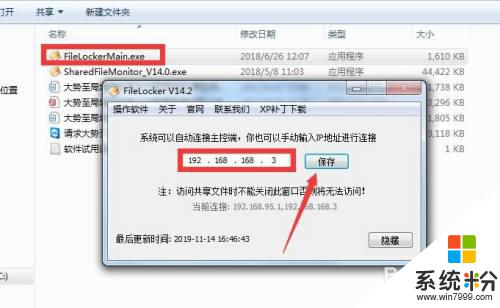
9.在此,我们需要确保与服务端正常连接的情况下,还需要完成远程用户验证,才能按特定的说权限对共享文件进行访问操作。如图所示:
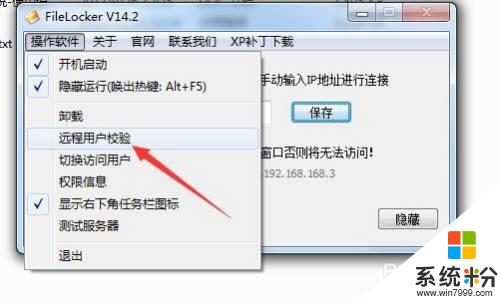
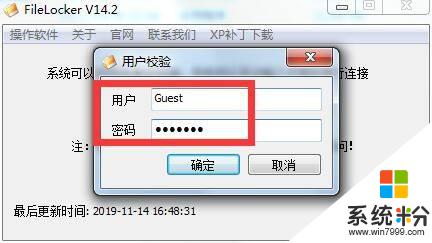
10.综上所述,我们借助“大势至局域网共享文件管理系统”作为一款功能强大的共享文件访问权限管理系统。能够实现对共享文件的全面保护功能,具体而言,可以实现共享文件“禁止删除”、“禁止重命名”、“禁止新建”、“禁止拖拽”、“禁止复制”、“禁止修改”、“禁止打印”、“禁止另存为”以及“禁止剪切”、“禁止复制文件内容”等操作。同时还可以对共享文件夹包含的子文件夹设置更详细的访问权限,具有用户创建功能,简单的操作界面,只需要勾选对应的选项,即可实现相应的共享文件访问权限控制操作。
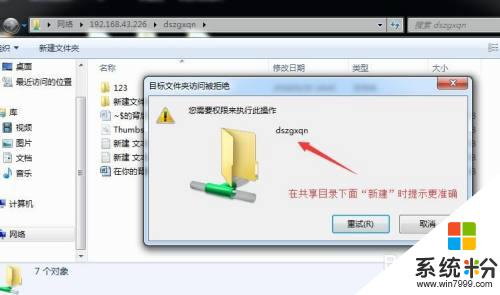
以上是关于如何设置局域网共享文件访问密码的全部内容,如果您遇到这种情况,可以按照以上方法解决,希望能对大家有所帮助。
相关教程
- ·局域网共享文件如何添加密码 局域网共享文件添加密码图文教程
- ·共享文件夹怎样设置指定人看 如何在局域网内指定用户访问共享文件夹
- ·Newifi局域网文件共享如何从电脑访问路由器硬盘 Newifi局域网文件共享从电脑访问路由器硬盘的方法
- ·共享文件夹无法访问、设置文件夹访问权限、共享文件夹拒绝访问该如何解决 共享文件夹无法访问、设置文件夹访问权限、共享文件夹拒绝访问该怎么解决
- ·如何访问局域网另一台电脑文件 访问局域网另一台电脑文件如何操作
- ·局域网之前怎么互相访问|设置局域网之间互相访问的方法
- ·戴尔笔记本怎么设置启动项 Dell电脑如何在Bios中设置启动项
- ·xls日期格式修改 Excel表格中日期格式修改教程
- ·苹果13电源键怎么设置关机 苹果13电源键关机步骤
- ·word表格内自动换行 Word文档表格单元格自动换行设置方法
